剪映怎么添加转场效果(剪映里面的视频转场是怎么制作的)
今天是国庆假期的第三天,直播apk小编今天确实郁闷的无比,因为今天小编所在的老家正在下雨,而且从上午一直下到现在下了整整一天!OMG,浪费了一天的假期。不过还好有你们,小编还可以静下心来给大家写教程,好了,小编这就给大家献上教程“剪映怎么添加视频之间的过渡转场效果?”,请各位笑纳!
第一步:正常打开剪映app,开始创作,添加两段以上需要剪辑的视频
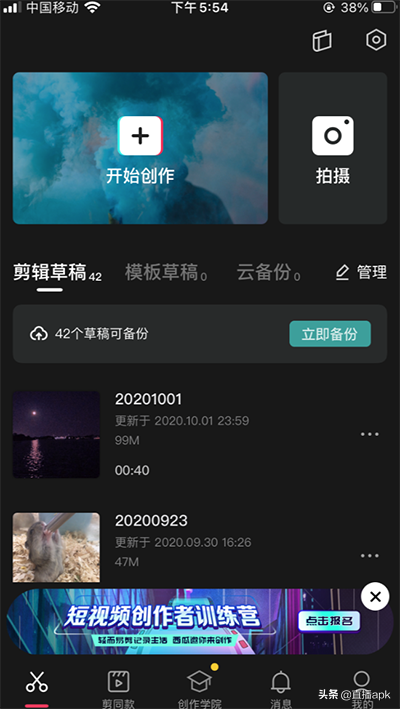
剪映教程:剪映怎么添加视频之间的过渡转场效果?
第二步:进入剪辑主体面板后,点击两段视频连接处的白色背景的竖线
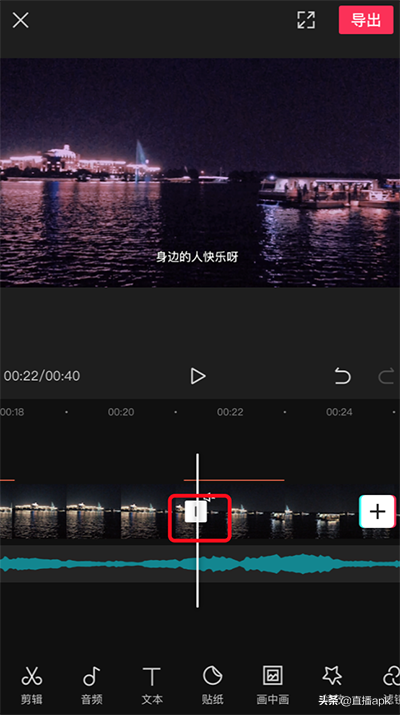
剪映教程:剪映怎么添加视频之间的过渡转场效果?
第三步:点击视频连接处的白色背景的竖线后就会出现转场效果界面,有基础转场、运镜转场、MG转场、幻灯片、特效转场、遮罩转场
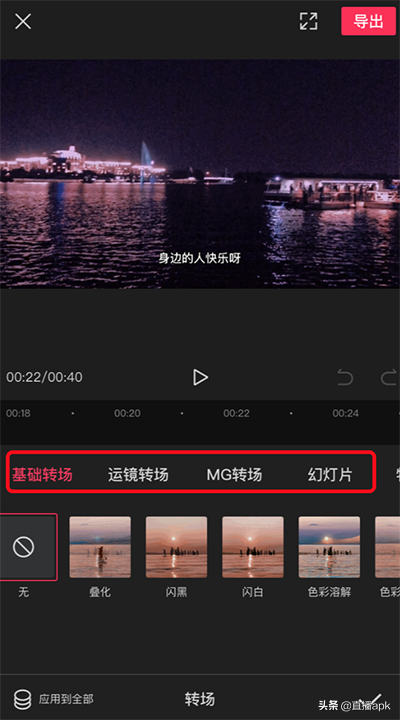
剪映教程:剪映怎么添加视频之间的过渡转场效果?
第四步:接下来就可以选择自己喜欢的转场效果,选择后可以直接在屏幕上方的视频预览框直接预览效果,选择喜欢的效果后直接点击右下角的对勾就是确定了。
第五步:接着大家就可以做其他的剪辑操作了,全部操作完成后就可以保存导出了。
以上就是今天全部的教程了,剪映添加视频之间的过渡转场效果,大家赶紧练练手吧,最后祝大家在接下来四天的假期中过的开心吧,赶紧抓住最后几天去想去的地方度假休息吧;
本文由直播apk原创,喜欢的话,转发给朋友们一起看吧!
欢迎关注直播apk,获取更多内容,直播apk小编与你不见不散哦,么么哒 (✪ω✪)!
赞 (0)

